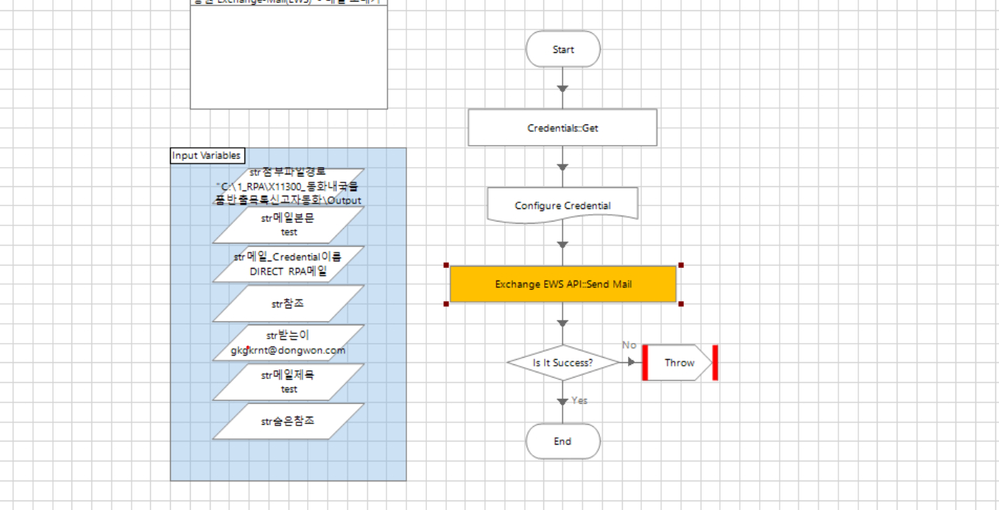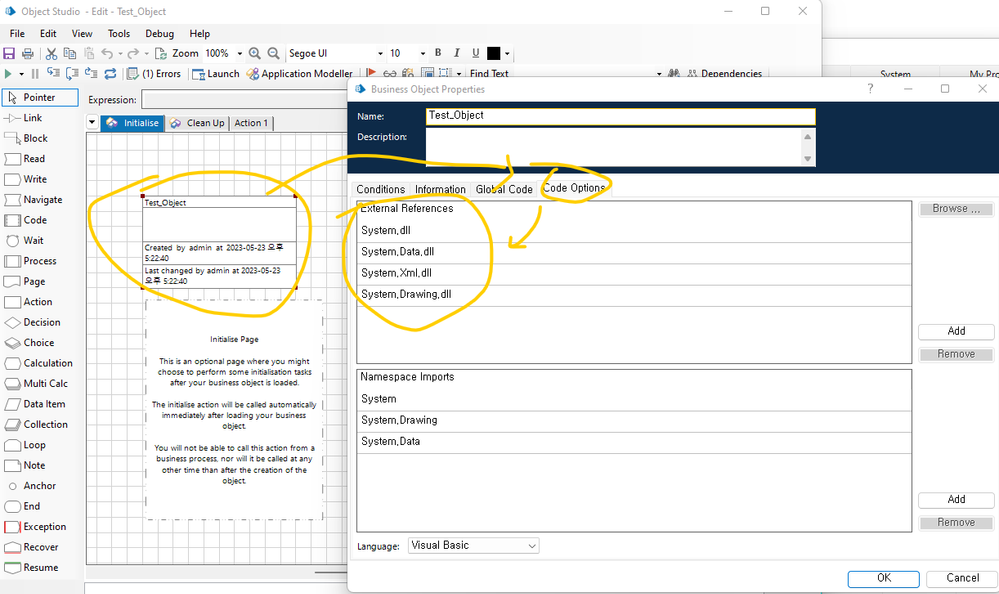- SS&C Blue Prism Community
- Local Language
- KO Korea
- Exchange EWS API:Send Mail 오류 문의
- Subscribe to RSS Feed
- Mark Topic as New
- Mark Topic as Read
- Float this Topic for Current User
- Bookmark
- Subscribe
- Mute
- Printer Friendly Page
Exchange EWS API:Send Mail 오류 문의
- Mark as New
- Bookmark
- Subscribe
- Mute
- Subscribe to RSS Feed
- Permalink
- Email to a Friend
- Report Inappropriate Content
23-05-23 02:39 AM
Buissness Object 메일보내기 액션 사용 중 하기와 같은 에러가 발생합니다.
에러메세지 : Internal : Could not run the object because one of the code stages has a compile error, use Check for Errors for a list of problems
해당 오브젝트에 에러는 다음과 같습니다.
| Compiler error at top section line -10: Metadata file 'Microsoft.Exchange.WebServices.dll' could not be found |
오류 해결 방안 문의드립니다.
- Mark as New
- Bookmark
- Subscribe
- Mute
- Subscribe to RSS Feed
- Permalink
- Email to a Friend
- Report Inappropriate Content
23-05-23 09:18 AM
안녕하세요,
해당 에러 메시지는 오브젝트를 사용함에 있어, DLL 파일이 추가되어 있지 않다는 내용입니다.
조금 더 정확히 말씀드리면 'Microsoft.Exchange.WebServices.dll' 이라는 DLL이 사용하시는 오브젝트의 External References에 Add되어 있지 않다는 내용입니다. 아니면! Add는 되어 있는데 해당 경로에 DLL파일이 없어서 찾을 수 없다는 에러일 수도 있겠습니다.
오브젝트를 이용하실때, 외부에 작성된 코드를 이용하시는 경우 해당 코드가 위치한 namespace와 namespace가 저장된 DLL파일의 경로를 입력해줘야 합니다.
사용하신 오브젝트의 이름이 무엇이신가요? BluePrism digital exchange에서 exchange로 검색해보았는데, 어떤 오브젝트를 쓰신건지 찾기가 어려워 여쭤봅니다. 해당 오브젝트의 Docs에 DLL이나 namespace 관련 언급이 있을 것 같습니다.
아래는 오브젝트를 여신 후에 Initialise 액션에서 External Reference 정보를 add 할 수 있는 페이지입니다.
감사합니다
- Mark as New
- Bookmark
- Subscribe
- Mute
- Subscribe to RSS Feed
- Permalink
- Email to a Friend
- Report Inappropriate Content
24-05-23 06:03 AM
안녕하세요,
어제 답변 드리고 추가적으로 확인하여 답변 드립니다.
아래 1번이 유력해보입니다만, 1번대로 진행하셨는데도 다른 에러가 나타나신다면 2번, 3번 내용도 참고 부탁 드립니다.
1) DLL 파일이 위치해 있는지 확인.
- 블루프리즘 설치 폴더(default: C:\Program Files\Blue Prism Limited\Blue Prism Automate. 설치위치를 변경하셨다면 변경하신 폴더 안) 안에 위치시켜주는 것이 좋습니다 (복사하셔서 붙여넣기)
- 주의: 이전에 위치했던 DLL을 되살리셔야 할 수도 있으시니 백업에 유의해주시기 바랍니다.
2) 해당 DLL 파일이 사용하시는 Method나 Class를 포함한 DLL이 맞는지 확인해보십시오.
- 사용할 Method나 Class가 특정 리소스 PC의 DLL에만 추가되어 있을 수 있습니다.
3) DLL 관련해서 에러메시지가 발생한다면, 블루프리즘에서 Code Stage를 통해 반환되는 에러메시지가 제한적일 수 있사오니 Visual Studio와 같은 IDE를 통해서 코드의 에러를 정확히 확인하시는 것을 추천 드립니다.